
Entre todos os produtos de Lenovo, hai unha gran serie de ordenadores portátiles de varias políticas e características de prezos. G505 está presente na lista de modelos. Este dispositivo, como todos os demais, despois do primeiro inicio e instalación do sistema operativo necesita engadir controladores axeitados que garantan o correcto funcionamento de todos os compoñentes embutidos e periféricos. A continuación, queremos considerar os métodos dispoñibles de realizar a tarefa para o exemplo deste modelo.
Estamos á procura e instalar controladores para Lenovo G505 Laptop
Por suposto, sempre é unha opción prioritaria para usar un disco licenciado con software, pero a miúdo perde ou está en mal estado. Polo tanto, aconsellamos a usar outras formas. Sobre eles e falaremos hoxe, e gustaríame comezar co máis eficaz e sinxelo.Método 1: Páxina de produto no sitio web de Lenovo
No sitio web oficial, os desenvolvedores sempre publican as últimas versións operativas dos controladores para os seus dispositivos, a menos que estes aínda estean compatibles. O portátil considerado aínda é único, o que significa atopar software compatible na páxina do produto non será moito traballo.
Ir ao sitio oficial de Lenovo
- Abra a páxina principal de Lenovo premendo na ligazón indicada arriba e selecciona a sección "Laptops and Netbook".
- Determine a serie de portátiles, refírese a G, e despois na lista de ventás emerxentes "Seleccionar Sinet", faga clic no modelo apropiado. Teña en conta que este PC móbil ten varias modificacións que indican unha carta adicional ao final.
- Despois de cambiar a unha nova pestana, baixa á inscripción "Mellores descargas" e fai clic na ligazón "Ver todos".
- Asegúrese de seleccionar un sistema operativo activo se non se determinou automaticamente. Tal acción axudará a filtrar ficheiros incompatibles.
- No seguinte elemento "Compoñentes" pode poñer filtrado por controladores seleccionando só aqueles compoñentes que precisan de actualización.
- Se precisa descargar absolutamente todos os ficheiros dispoñibles, debe desprazarse pola páxina para atopar particións con nomes.
- Expandir unha das seccións. Mostrarás varios módulos, cada un que queres descargar e instalar por separado.
- Presionando o botón "Descargar" á frecha negra coa dirección de abaixo. Fai clic nel para comezar a descargar o instalador do controlador.
- Espere descargas e execute o ficheiro executable.
- Pode crear unha lista directamente desde varios obxectos premendo no botón apropiado.
- Despois diso, a "miña lista de préstamos" aparece na parte superior.
- Cando fai clic nel, o menú abrirase con controladores engadidos. Están dispoñibles para descargar todos xuntos nun único formato ZIP.
- Ao final, só queda comezar a iniciar o asistente de instalación e facer clic en "Seguinte".
- Tome os termos de acordo de licenza, observando o parágrafo apropiado ao marcador e continúa máis.
- Non cambie a localización para instalar o ficheiro e executar o procedemento de instalación.


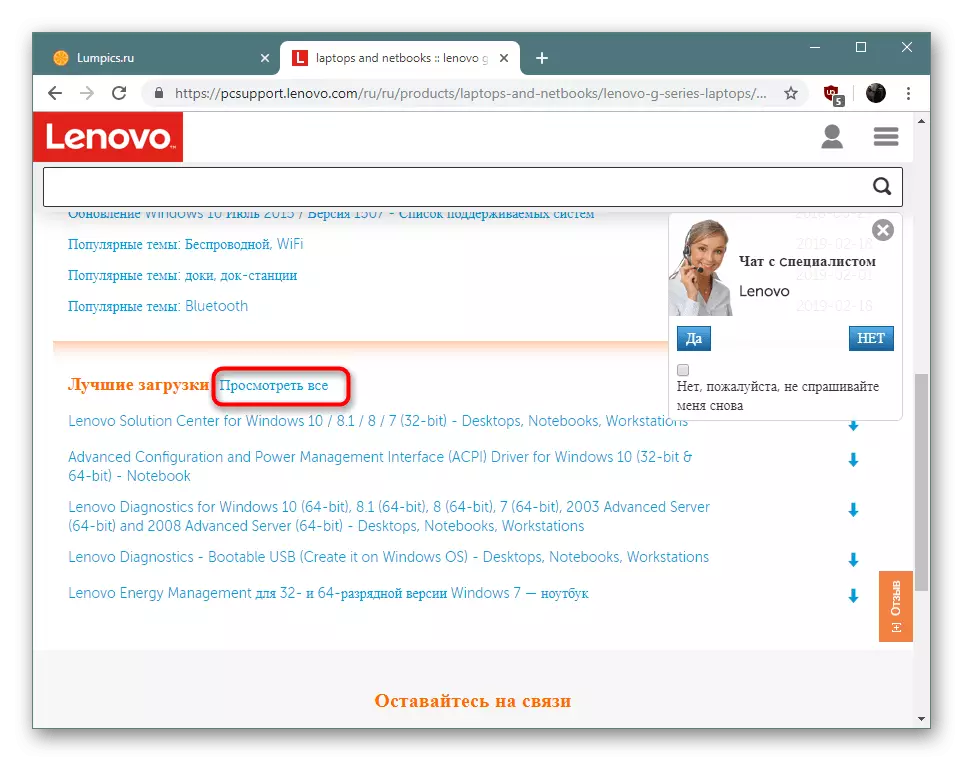

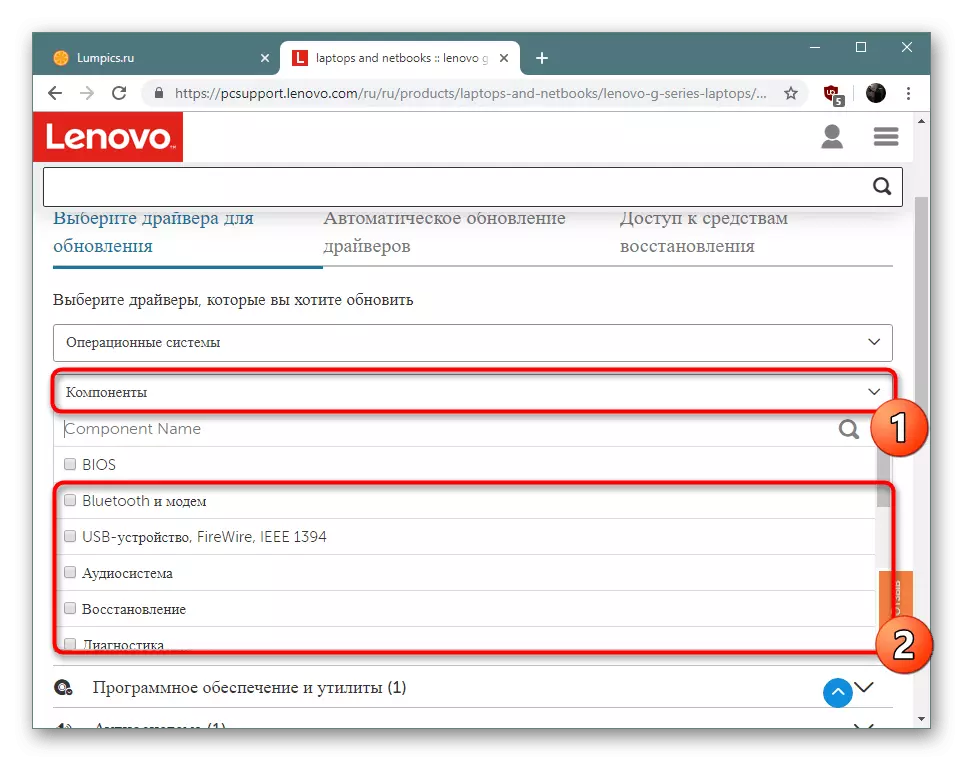


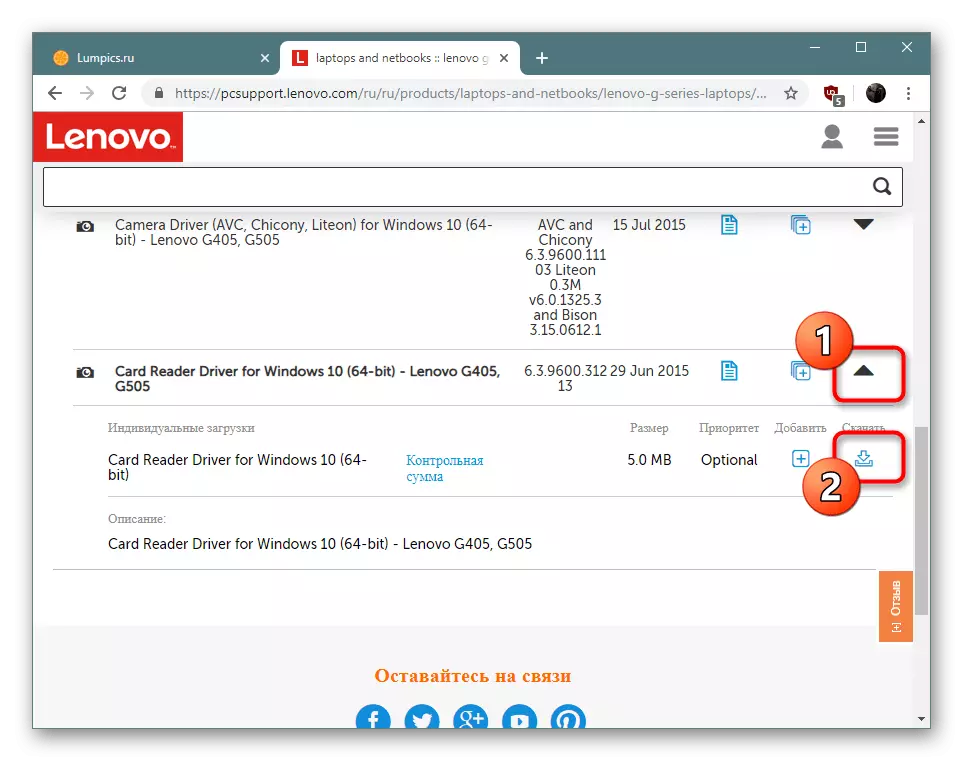


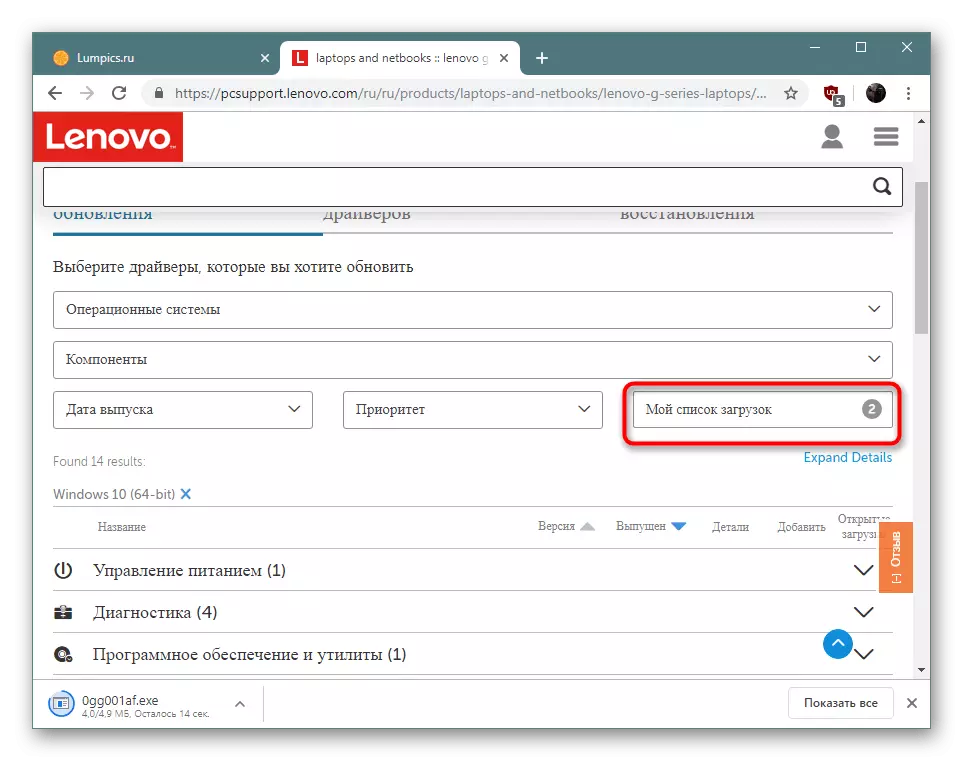


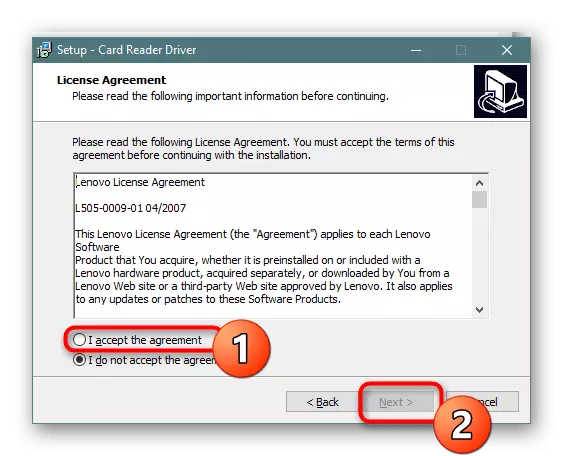
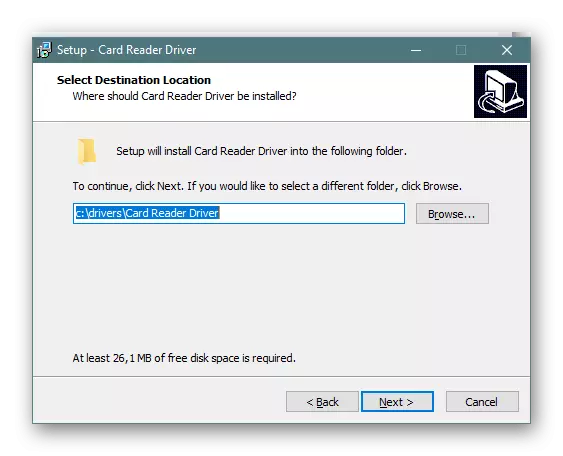
Aconsellamos que primeiro instale todos os controladores necesarios e despois reinicie a computadora. Facer que sexa necesario para garantir que todos os cambios teñan efecto. Isto é especialmente certo para os controladores de rede e gráficos.
Método 2: servizo oficial en liña
Lenovo no seu sitio web ofrece outra decisión de actualizar os controladores. É implementado como un programa en liña que realiza o escaneo do sistema, determina os compoñentes, a versión e a descarga do sistema operativo e, a continuación, os ficheiros necesarios xa están ofrecidos. Esta opción adaptará aos usuarios que non queiran facer todos eles por conta propia.
Páxina de busca de controlador automático Lenovo
- Vaia á ligazón anterior e trasládase á pestana "Automatic Driver Update". AQUÍ Fai clic en "Comezar a dixitalización".
- Agarde a conclusión da análise. Pode seguir suficientemente moito tempo, que depende da velocidade de Internet e do rendemento do portátil. Despois de que apareza a notificación, fai clic en "Acordar".
- Espere comezar a descargar a utilidade do servizo.
- Executa o ficheiro executable descargado.
- No asistente de instalación, faga clic en "Seguinte" e agarde ata que o programa estea instalado na computadora.
- A continuación, haberá unha transición automática ao sitio onde se instalarán os compoñentes que faltan.
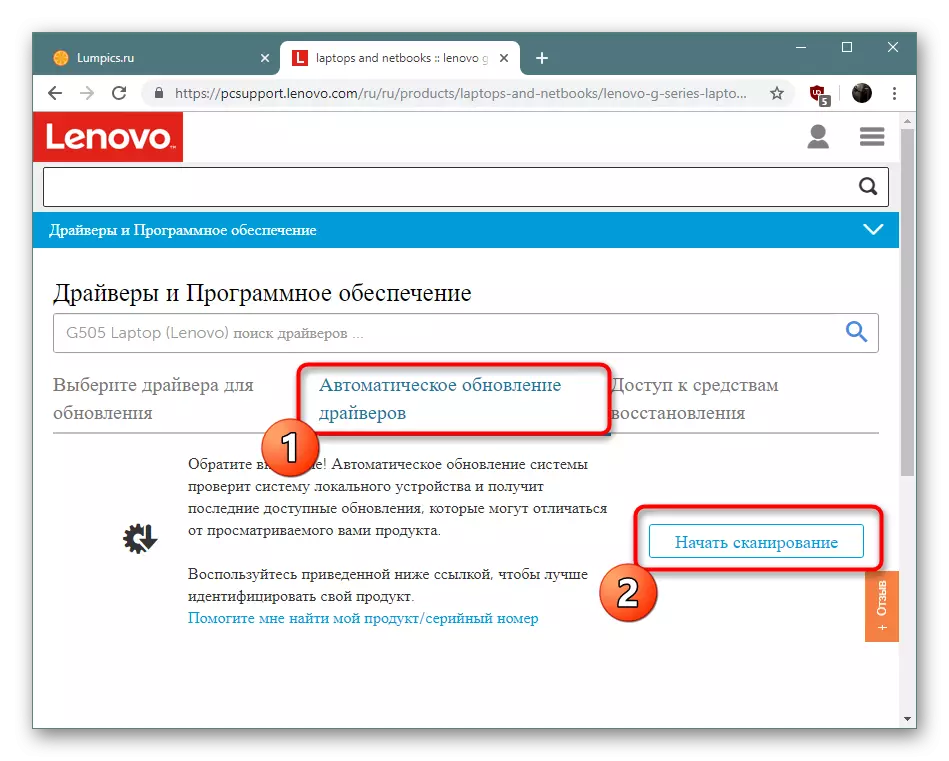


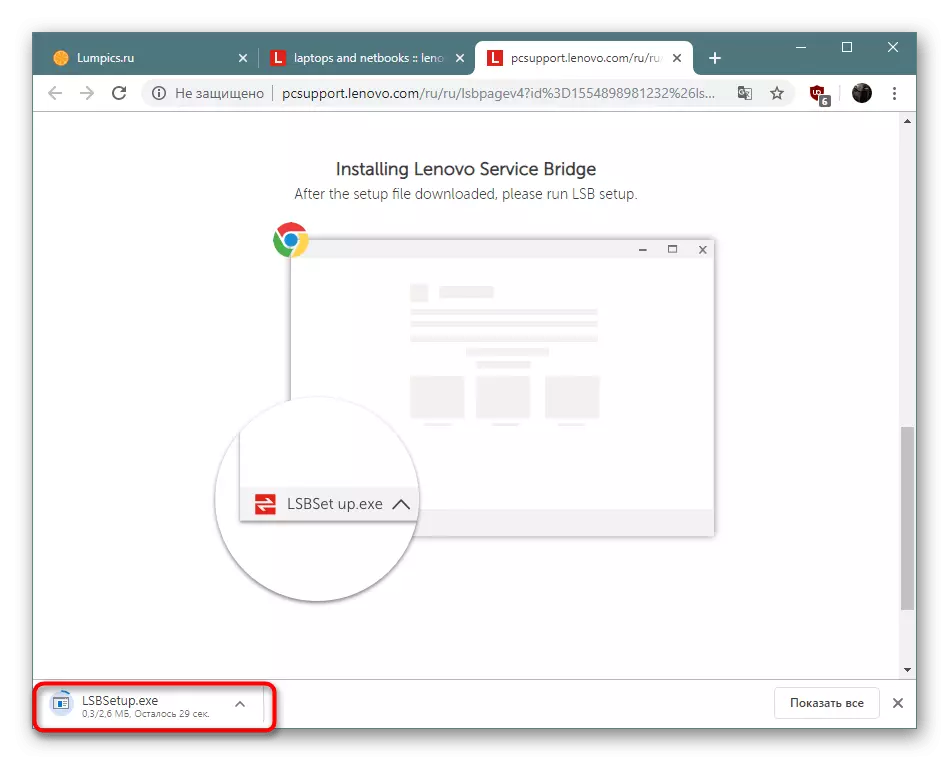


Método 3: software universal
Se estás interesado no método anterior, pero por calquera motivo, non é adecuado, aconsellamos a prestar atención a programas especializados para atopar e instalar controladores que funcionen segundo un algoritmo similar coa decisión previamente discutida. Eles determinan de forma independente o ferro, o sistema operativo e, a continuación, por internet son ficheiros compatibles das últimas versións.
Ler máis: Os mellores programas para instalar controladores
Hai moitas aplicacións, pero a solución de driverpack asignou máis. Durante moitos anos, fíxose popular entre os usuarios domésticos e aínda mantén as posicións de liderado. Aqueles que desexen familiarizarse co principio de traballo neste segundo recomendamos poñerse en contacto co material individual, activando a seguinte ligazón.

Ler máis: Como actualizar os controladores nunha computadora con solución de conducta
Método 4: Identificadores de compoñentes
Cada compoñente de hardware ten o seu propio nome de código - identificador. Na maioría das veces, está activado por software e sistema operativo para determinar o comportamento do dispositivo. Non obstante, aprendendo este número de ferro, pode aplicalo para os seus propósitos, como os controladores de busca e descarga. Os servizos especiais en liña axudarán a que se almacenen bases de datos de identificación. Manuales expandidos sobre este tema len no noso outro material aínda máis.Ler máis: Buscar controladores de hardware
Método 5: Utilidade en "Xestor de dispositivos"
O menú "Device Manager", coñecido por moitos menú, almacena moitos parámetros e ferramentas adicionais en Windovs. Pódese usar non só para controlar o estado dos compoñentes, senón que tamén permite buscar e instalar controladores a través de Internet. Ás veces, tal ferramenta non se pode aplicar debido á falta de información sobre a glándula no menú, pero a súa vantaxe é que o usuario non ten que usar ferramentas adicionais.
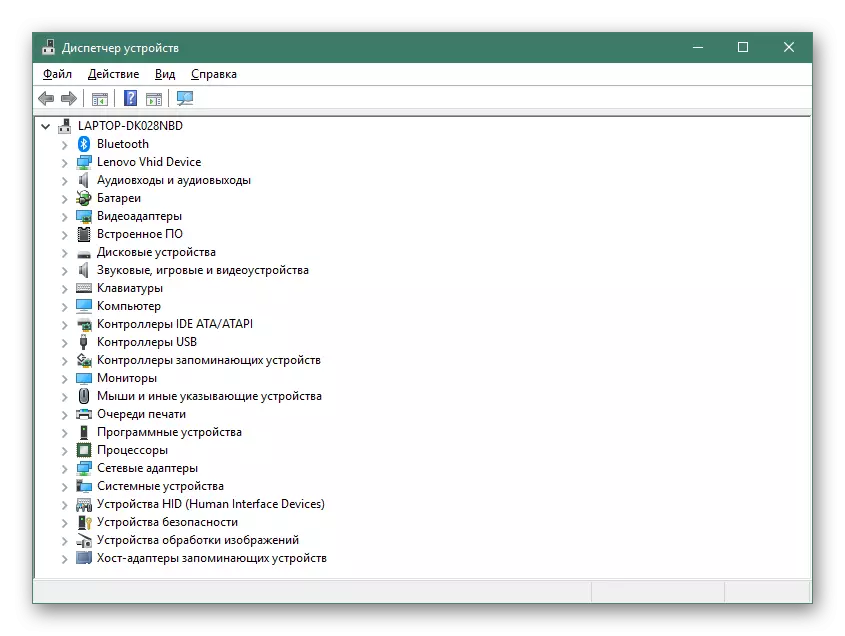
Ler máis: Instalar controladores con ferramentas estándar de Windows
Por riba, estivo familiarizado con cinco opcións diferentes para buscar e instalar controladores para Lenovo G505. Cada solución ten as súas vantaxes e desvantaxes e tamén será o máis óptimo en certas circunstancias. Aconsellamos a familiarizarse con todos os métodos e despois ir á implementación de instrucións.
